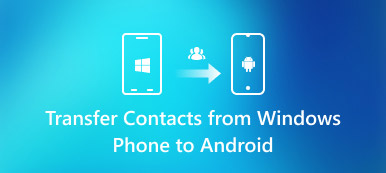"탈옥 없이 iPhone에서 SIM 카드로 연락처를 전송할 수 있습니까?"
"탈옥 없이 iPhone에서 SIM 카드로 연락처를 전송할 수 있습니까?" "iPhone에서 SIM 카드로 연락처를 어떻게 전송합니까?"
"iPhone에서 SIM 카드로 연락처를 어떻게 전송합니까?"iPhone에서 SIM 카드로 연락처를 내보내는 직접적인 기능은 없습니다. Apple은 사용자가 이동식 드라이브 대신 iPhone에 연락처 및 기타 중요한 데이터를 저장하기를 원합니다. 그러나 다음 방법을 사용하여 iPhone 연락처를 SIM 카드에 계속 복사할 수 있습니다.

- 파트 1: 이메일로 iPhone에서 SIM 카드로 연락처를 저장하는 방법
- 2부: iCloud를 사용하여 iPhone에서 SIM 카드로 연락처를 저장하는 방법
- 3부: 연락처를 iPhone에서 SIM 카드로 한 번에 저장하고 전송하는 궁극의 방법
파트 1: 이메일로 iPhone에서 SIM 카드로 연락처를 저장하는 방법
iPhone에서 SIM 카드로 몇 개의 연락처를 복사하려는 경우 Android 전화로 이메일을 보낼 수 있습니다. 특정 iPhone 연락처는 이메일을 통해 SIM 카드에 빠르게 저장됩니다. 한 번에 하나의 연락처를 iPhone에서 SIM 카드로 이메일로 전송할 수 있습니다. 이메일을 통해 iPhone에서 SIM 카드에 연락처를 저장하는 자세한 단계는 다음과 같습니다.
1단계이메일로 연락처 보내기iPhone에서 "연락처" 앱을 엽니다. SIM 카드에 저장하려는 연락처를 선택하십시오. iPhone 연락처를 보내려면 "연락처 공유"를 누릅니다.
2단계Android에서 연락처 다운로드Android의 이메일에서 vCard를 다운로드합니다. "연락처" 앱을 실행합니다. 그런 다음 "USB 저장소에서 가져오기"를 선택하여 연락처를 가져옵니다.
3단계iPhone에서 SIM 카드로 연락처 저장"연락처 가져오기/내보내기"로 돌아갑니다. 연락처를 iPhone 4 이상에서 SIM 카드로 전송하려면 "SIM 카드로 내보내기"를 선택하십시오.

2부: iCloud를 사용하여 iPhone에서 SIM 카드로 연락처를 저장하는 방법
여러 연락처를 SIM 카드로 전송하려면 먼저 iPhone 연락처를 클라우드 저장소에 동기화할 수 있습니다. 나중에 추가 관리를 위해 컴퓨터에 연락처를 다운로드할 수 있습니다. 일반적으로 말하자면 iPhone 연락처를 iCloud로 전송한 다음 Android로 다운로드하고 SIM 카드로 내보내야 합니다. 물론 당신은 할 수 iPhone 연락처 내보내기 Gmail 및 기타 유사한 도구를 사용하여 SIM 카드에도.
1단계iCloud에 연락처 백업"설정" > 이름 > "iCloud" > "연락처"를 엽니다. "iCloud"를 활성화하면 iPhone 연락처가 Wi-Fi를 통해 자동으로 iCloud에 동기화됩니다.
2단계PC에서 연락처 다운로드컴퓨터에서 iCloud.com을 방문합니다. iCloud 계정에 로그인합니다. "Control" 또는 "Command" 키를 누른 상태에서 연락처를 선택합니다. 그런 다음 왼쪽 하단 모서리에 있는 "설정" 목록에서 "vCard 내보내기..."를 선택합니다.
3단계iPhone에서 SIM 카드로 연락처 전송선택한 연락처를 다운로드한 후 Android를 USB 케이블로 PC에 연결합니다. "연락처" 앱을 엽니다. "USB 저장소에서 가져오기"를 선택한 다음 "SIM 카드로 내보내기"를 선택하여 iPhone에서 Android SIM 카드로 연락처를 저장합니다.

3부: 연락처를 iPhone에서 SIM 카드로 한 번에 저장하고 전송하는 궁극의 방법
위의 두 가지 방법은 시간이 많이 걸립니다. 실제로 다음을 사용하여 iPhone/Android의 연락처를 iPhone에서 SIM 카드로 편리하게 전송할 수 있습니다. 모비트랜스. 데이터 손실 없이 휴대폰과 컴퓨터 간에 연락처, 사진, 비디오, 오디오, SMS 및 거의 모든 파일을 전송할 수 있습니다.
데이터 전송보다 더 많은 강력한 기능을 얻을 수 있습니다. 모든 iPhone 연락처를 추가, 삭제 및 전송할 수 있습니다. MobieTrans는 한 번의 클릭으로 중복 연락처를 찾고 병합할 수 있습니다. 미리보기 창에 iPhone 연락처의 자세한 정보가 표시됩니다. 따라서 iPhone에서 선택적으로 신속하게 SIM 연락처를 가져올 수 있습니다.
- 빠른 전송 속도로 iPhone에서 SIM 카드로 연락처 내보내기.
- 그룹에 연락처를 추가합니다.
- 복제된 iPhone 연락처 및 기타 파일을 병합합니다.
- iPhone 또는 Android에서 더 많은 공간을 확보하려면 연락처를 삭제하십시오.
- iOS 장치, Android 및 컴퓨터 간에 휴대폰 사진, 비디오, SMS, 음악 및 기타 데이터를 전송합니다.
- iPhone 16/15/14/13/12/11/X 등과 완벽하게 호환됩니다.
무료 다운로드, 설치 및 실행 모비트랜스. 번개 USB 케이블을 사용하여 iPhone과 Android를 동일한 컴퓨터에 연결합니다. iPhone에서 SIM 카드에 연락처를 저장하는 것은 중요한 단계입니다.
화면의 지시에 따라 이 컴퓨터를 신뢰하십시오. 결과적으로 MobieTrans는 연결된 장치를 성공적으로 스캔할 수 있습니다. 상단의 드롭다운 메뉴에서 연결된 장치를 확인할 수 있습니다.
 2단계iPhone 연락처 스캔
2단계iPhone 연락처 스캔 왼쪽 창에서 "연락처"를 선택합니다. 컴퓨터가 iPhone에 저장된 모든 연락처를 스캔할 때까지 잠시 기다립니다. 중복된 연락처를 삭제하려면 "중복"을 클릭하여 모든 중복된 iPhone 연락처를 찾을 수 있습니다. 나중에 연락처를 하나 더 선택하여 새 연락처로 병합할 수 있습니다.
 3단계iPhone에서 SIM 카드로 연락처 복사
3단계iPhone에서 SIM 카드로 연락처 복사 필요한 경우 iPhone 연락처 정보를 편집하려면 오른쪽 상단 모서리에 있는 "편집"을 클릭하십시오. Android SIM 카드로 전송하려는 연락처를 미리 보고 표시합니다. 마지막으로 전화 버튼을 클릭하고 Android를 경로 폴더로 설정합니다. 선택한 모든 iPhone 연락처가 Android로 직접 전송됩니다.

MobieTrans는 iPhone 및 기타 장치에서 SIM 카드에 연락처를 저장하는 데 가장 권장되는 도구입니다. 그건 그렇고, 당신은 할 수 있습니다 Blackberry 연락처를 Android로 전송 MobieTrans도 클릭 수에 포함됩니다. 데이터 전송 프로세스가 많이 단순화되었습니다. 탈옥이나 기타 유해한 작업이 필요하지 않습니다. iPhone과 Android 간에 자유롭게 연락처를 전송하는 제한을 깰 수 있습니다.
따라서 백업을 생성하거나 iOS 데이터를 새로운 Android로 전송하려는 경우 MobieTrans를 무료로 다운로드하여 사용해 볼 수 있습니다. 여기에서는 모든 iOS 및 Android 모델이 지원됩니다.